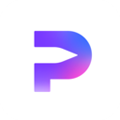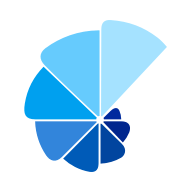999d下载站
-
hipaint绘画
2024-07-18 16:05|32.00M
版本:v4.0.0 |
- 简介
hipaint绘画是一款非常好用的绘画类型手机软件,这款软件里面的每一个工具都可以让用户放心的操作使用,给用户带来了无限的创意可能性,能够让每一个漫画爱好者放心的使用,这款软件不会存在任何的使用难度。
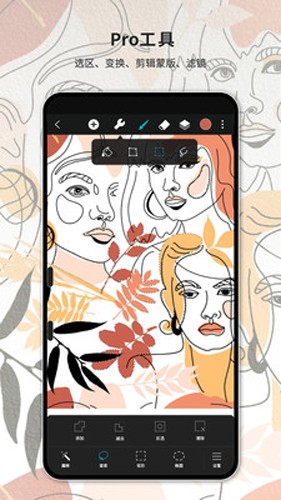
hipaint怎么填充颜色
1、首先进入hipaint当中,然后再右下角开始新建作品;
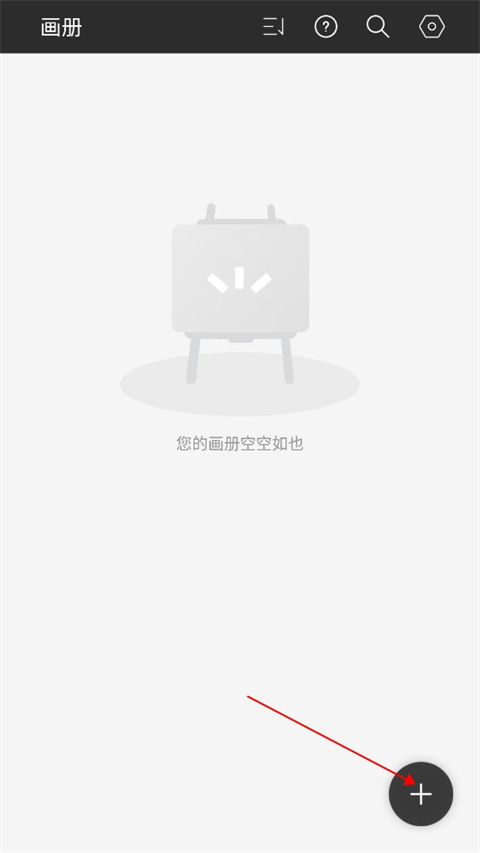
2、然后可以根据自己的需求选择尺寸,或者根据本地图片创建;
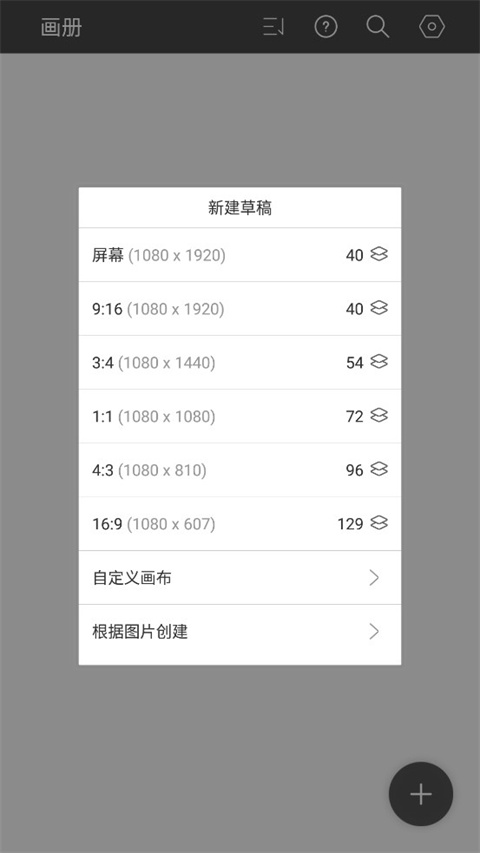
3、开始创作之后,点击右上角颜色板块,在这里可以选择自己喜欢的颜色;
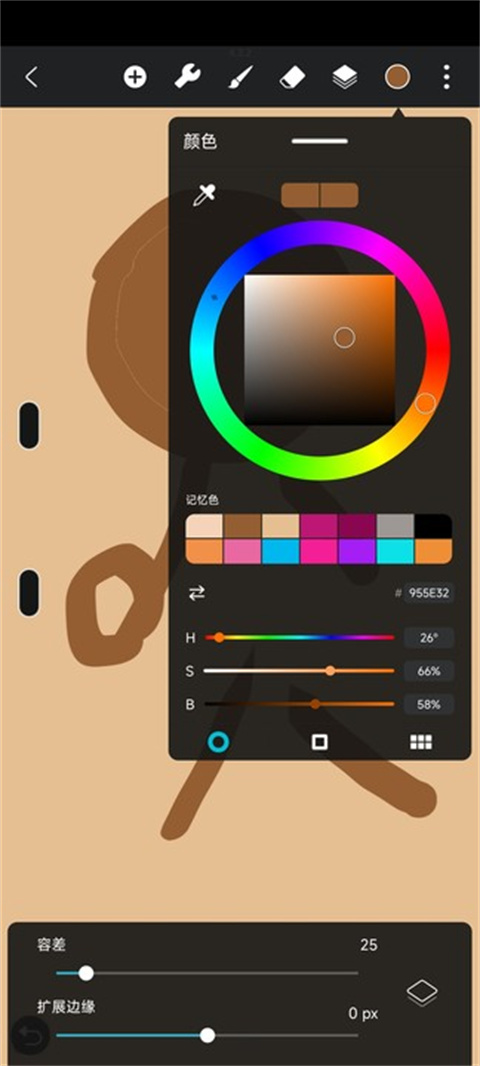
4、也可以点击试管吸取颜色;
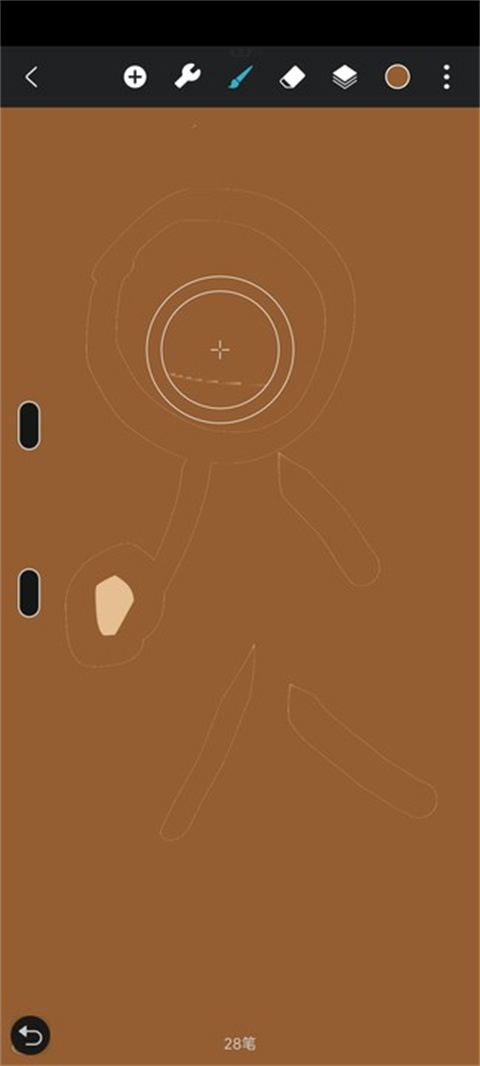
5、选择好颜色之后,点击设置图标里面的颜料桶图标,最后就可以进行填充颜色啦!
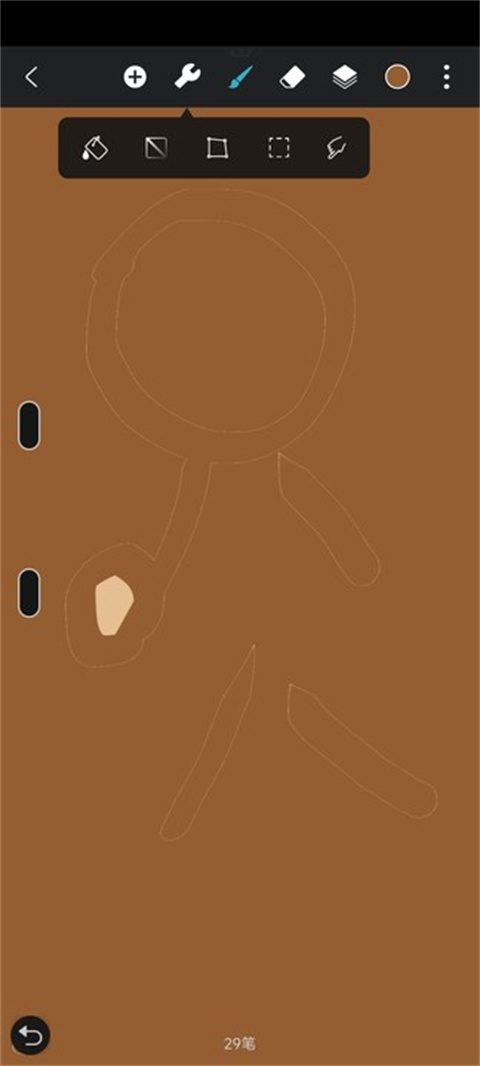
注意:如果是自己画出来的图形,填充效果会有点点的不饱满,但如果是用软件里面的形状画出来的图形,再填充效果会好很多。
hipaint怎么画直线
1、新建完自己的画布之后,点击上面的+号图标,在这里有一个形状;

2、形状下面有一个直线,通过它就能画只直线了;
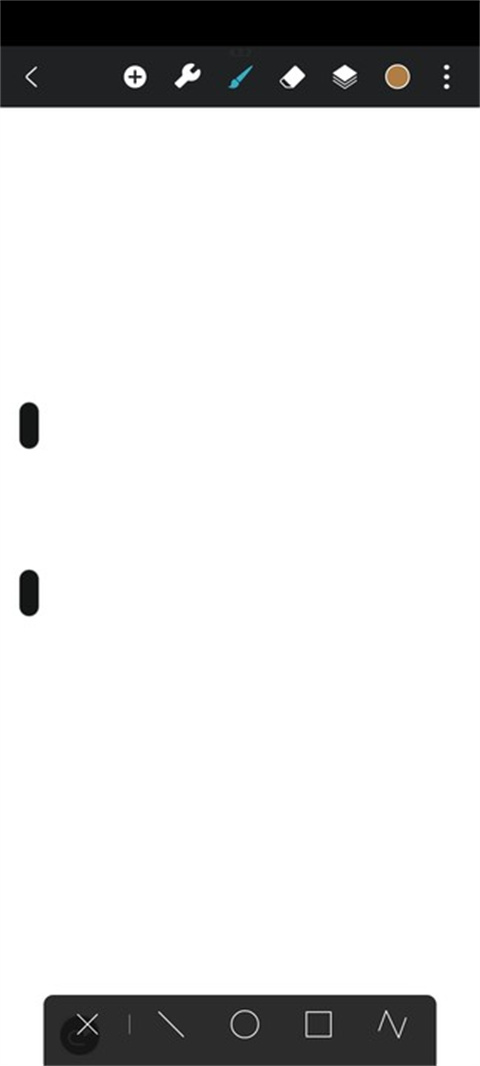
3、点击一下不要松手,直到自己满意的长度再松即可。
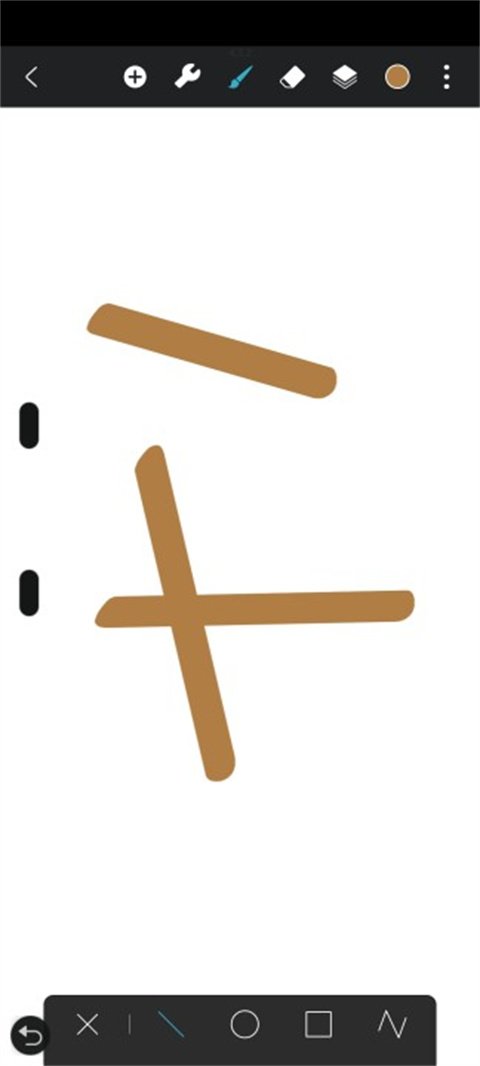
《hipaint绘画》软件特色:
1:有很多种不同的绘画工具,都可以让用户在软件当中快速的操作。
2:来到软件中,点击下方的加号按钮,就能够开始创建新的作品。
3:根据个人的需求,可以快速的完成尺寸和大小的挑选。
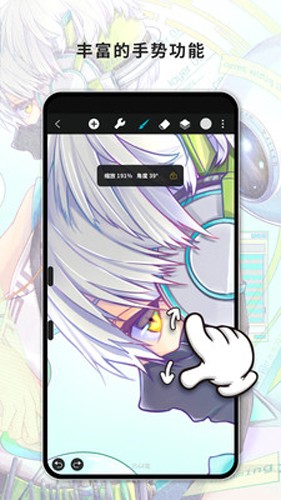
《hipaint绘画》软件亮点:
1:拥有了很多个不同的颜色板块,能够适当地完成颜色的挑选。
2:成功地选择好颜色之后,就能够在大量的素材资源当中适当地完成选择。
3:在使用的过程当中,有任何不满意的地方都可以及时的调整。
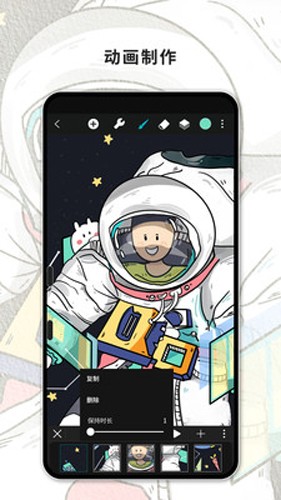
《hipaint绘画》笔刷怎么操作?
HiPaint内置了90多款精心设计的笔刷。你可以在右侧切换不同的笔刷组,在笔刷组内寻找合适的笔刷。
1、复制笔刷
点击“复制笔刷”后会出现粘贴笔刷选项,选择需要复制到的笔刷组,选择粘贴笔刷可以将笔刷复制到该笔刷组下。
2、新建笔刷
点击“新建笔刷”按钮可以新建一个笔刷至自定义笔刷组,可调节各种参数。
3、重命名笔刷
点击“重命名笔刷”按钮可以更改当前笔刷的名称。
4、分享笔刷
点击“分享笔刷”可以将此画笔分享到别的应用或您的朋友。
5、重命名笔刷组
点击“重命名笔刷组”可以修改此画笔组的名称。
6、分享笔刷组
点击“分享笔刷组”可以将此画笔组分享到别的应用或您的朋友。
7、删除笔刷
点击“删除笔刷”按钮,即可删除当前选中的笔刷。内置的默认笔刷不支持删除。
8、收藏笔刷
点击上方的 爱心图标,即可收藏当前笔刷至“收藏”组内。
9、移动笔刷
复制和粘贴笔刷即可拖动调整笔刷的位置。
10、分享和导入笔刷
分享:选中画笔或画笔组,点击“分享笔刷”。
导入:用HiPaint软件打开。hbr格式的笔刷文件。
《hipaint绘画》工具使用
1、如何获取HiPaint使用教程?
在作品页点击,我们提供了详细的图文操作手册。
HiPaint使用手册详细介绍了 HiPaint 中所有功能的作用以及如何使用它们,并支持在线搜索。
2、如何导入笔刷?
HiPaint 支持导入文件后缀为、hbr的笔刷文件,你可以选择“打开、hbr文件”->“其他应用打开”-> 选择使用“HiPaint”打开即可。
3、填色有白边怎么办?
油漆桶容差值设置得太低会导致填充出现白边。当您从右上角拖动颜色时,请手指保持在画布上并左右滑动以调整油漆桶容差值。将其向右滑动会增加填充的容差量。新的容差值设置会被HiPaint自动保存并将其应用于下一次填充。
4、什么是笔模式?
笔模式又称作“手掌防误触”,当你使用平板上绘画时发现手掌接触屏幕会误触画布缩放/旋转可以启用“笔模式”,以避免这类误触。
《hipaint绘画》软件测评:
可以让用户在这一个强大的绘画软件当中打造出来自己满意的画面效果,不管是专业的画家还是初学者,都可以放心的使用这款软件不会存在任何的人员限制。
详细信息
- 系统要求:安卓4.4
- 语言要求:中文
- 权限说明:查看详情
- 隐私说明:查看隐私
- 包名:com.aige.hipaint
- MD5:82DCA3E58DB0C7C7452AD306B941944C